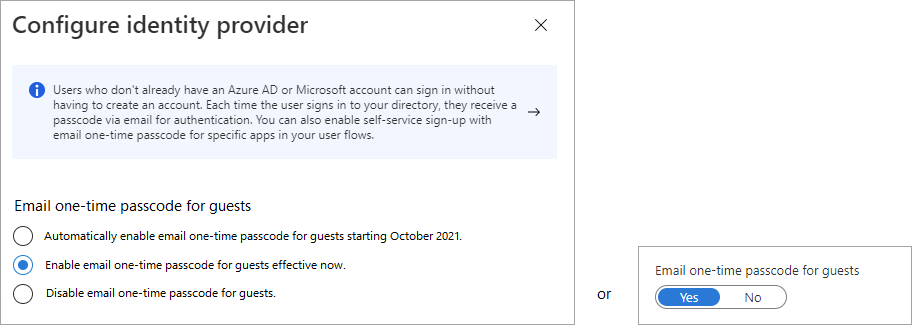Übersicht über die B2B-Zusammenarbeit
Die B2B-Zusammenarbeit ist ein Feature von Microsoft Entra External ID, mit dem Sie Gastbenutzer*innen zur Zusammenarbeit mit Ihrer Organisation einladen können. Mit der B2B-Zusammenarbeit können Sie die Anwendungen und Dienste Ihres Unternehmens auf sichere Weise mit externen Benutzern teilen und gleichzeitig die Kontrolle über Ihre eigenen Unternehmensdaten behalten. Arbeiten Sie sicher und geschützt mit externen Partnern zusammen, ob groß oder klein, auch wenn sie keine Microsoft Entra ID oder eine IT-Abteilung haben.
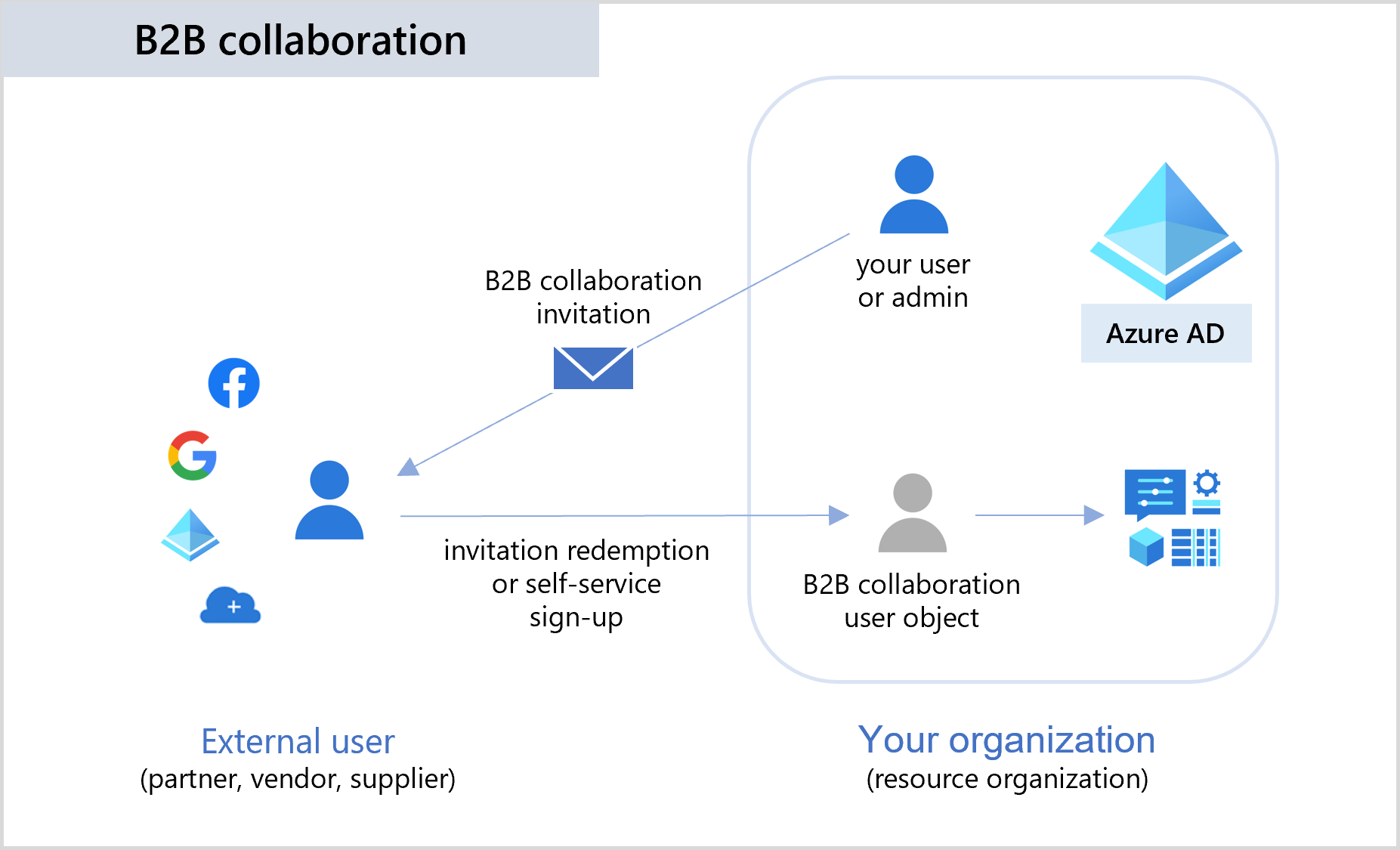
Ein einfacher Prozess zum Senden und Einlösen von Einladungen ermöglicht es Partnern, ihre eigenen Zugangsdaten für den Zugriff auf die Ressourcen Ihres Unternehmens zu verwenden. Sie können auch Benutzerflows für die Self-Service-Registrierung aktivieren, damit sich externe Benutzer selbst für Apps oder Ressourcen registrieren können. Sobald der externe Benutzer seine Einladung eingelöst oder die Anmeldung abgeschlossen hat, wird er in Ihrem Verzeichnis als Benutzerobjekt dargestellt. Der Benutzertyp für diese Benutzer der B2B-Zusammenarbeit ist in der Regel auf „Gast“ festgelegt, und ihr Benutzerprinzipalname enthält den Bezeichner #EXT#.
Entwickler können Microsoft Entra Business-to-Business-APIs verwenden, um den Einladungsprozess anzupassen oder Anwendungen wie Self-Service-Anmeldeportale zu schreiben. Lizenz- und Preisinformationen für Gastbenutzer finden Sie unter Microsoft Entra External ID – Preise.
Wichtig
Die Funktion Einmalkennung per E-Mail ist jetzt standardmäßig bei allen neuen Mandanten und allen bestehenden Mandanten aktiviert, die sie nicht explizit deaktiviert haben. Wenn diese Funktion deaktiviert ist, fordert die alternative Authentifizierungsmethode eingeladene Personen auf, ein Microsoft-Konto zu erstellen.
Zusammenarbeit mit jedem Partner über seine Identitäten
Mit Microsoft Entra B2B verwendet der Partner seine eigene Identitätsverwaltungslösung, sodass es keinen externen Verwaltungsaufwand für Ihr Unternehmen gibt. Gastbenutzer können sich mit ihrem Geschäfts-, Schul- oder Unikonto bzw. mit ihrer Identität bei Ihren Anwendungen und Diensten anmelden.
- Der Partner verwendet seine eigenen Identitäten und Anmeldeinformationen, unabhängig davon, ob er über ein Microsoft Entra-Konto verfügt oder nicht.
- Sie müssen keine externen Konten oder Kennwörter verwalten.
- Sie müssen keine Konten synchronisieren oder Kontolebenszyklen verwalten.
Verwalten der B2B Collaboration mit anderen Organisationen und Clouds
Die B2B-Zusammenarbeit ist standardmäßig aktiviert. Mit umfassenden Administratoreinstellungen können Sie jedoch Ihre eingehende und ausgehende B2B-Zusammenarbeit mit externen Partnern und Organisationen steuern:
Sie können mandantenübergreifende Zugriffseinstellungen für die B2B-Zusammenarbeit mit anderen Microsoft Entra-Organisationen verwenden. Verwalten Sie eingehende und ausgehende B2B-Zusammenarbeit, und beschränken Sie den Zugriff auf bestimmte Benutzer, Gruppen und Anwendungen. Legen Sie eine Standardkonfiguration fest, die für alle externen Organisationen gilt, und erstellen Sie dann nach Bedarf individuelle organisationsspezifische Einstellungen. Darüber hinaus können Sie mithilfe mandantenübergreifender Zugriffseinstellungen den MFA-Ansprüchen (Multi-Faktor-Authentifizierung) und Geräteansprüchen (Ansprüche von konformen Geräten und von in Microsoft Entra eingebundenen Hybridgeräten) von anderen Microsoft Entra-Organisationen vertrauen.
Mithilfe der Einstellungen für externe Zusammenarbeit definieren Sie, wer externe Benutzer einladen, B2B-spezifische Domänen zulassen oder blockieren und Einschränkungen für den Gastbenutzerzugriff auf Ihr Verzeichnis festlegen darf.
Verwenden Sie Microsoft Cloud-Einstellungen, um eine gegenseitige B2B-Zusammenarbeit zwischen der globalen Microsoft Azure-Cloud und Microsoft Azure Government oder Microsoft Azure, betrieben von 21Vianet herzustellen.
Gastbenutzer*innen aus dem Microsoft Entra Admin Center ganz einfach einladen
Als Administrator*in können Sie im Admin Center problemlos Gastbenutzer*innen zu Ihrer Organisation hinzufügen.
- Erstellen Sie einen neuen Gastbenutzer in Microsoft Entra ID auf ähnliche Weise, wie Sie einen neuen Benutzer hinzufügen würden.
- Weisen Sie Gastbenutzer Apps oder Gruppen zu.
- Senden Sie eine Einladungs-E-Mail mit dem Einlöselink oder den direkten Link zu der App, die Sie freigeben möchten.
- Gastbenutzer können die Einladung in wenigen Schritten einlösen, um sich anzumelden.
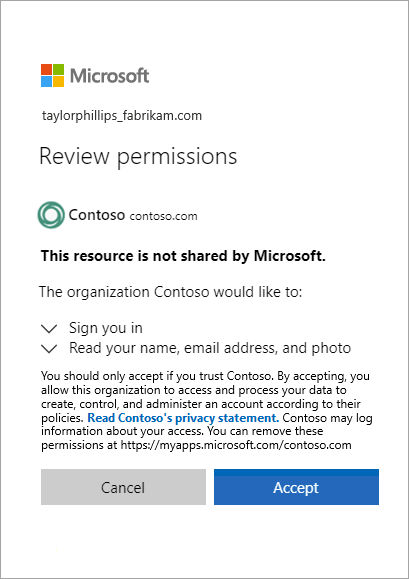
Self-Service-Registrierung zulassen
Mit einem Benutzerflow für die Self-Service-Registrierung können Sie eine Registrierungsbenutzeroberfläche für externe Benutzer erstellen, die auf Ihre Apps zugreifen möchten. Im Rahmen des Registrierungsflows können Sie Optionen für verschiedene Identitätsanbieter für soziale Netzwerke oder Unternehmen bereitstellen und Informationen über den Benutzer sammeln. Informieren Sie sich ausführlicher über die Self-Service-Registrierung und ihre Einrichtung.
Sie können auch API-Connectors verwenden, um Ihre Benutzerflows für die Self-Service-Registrierung in externe Cloudsysteme zu integrieren. Sie können eine Verbindung mit benutzerdefinierten Genehmigungsworkflows herstellen, die Identitätsüberprüfung durchführen, vom Benutzer bereitgestellte Informationen überprüfen usw.
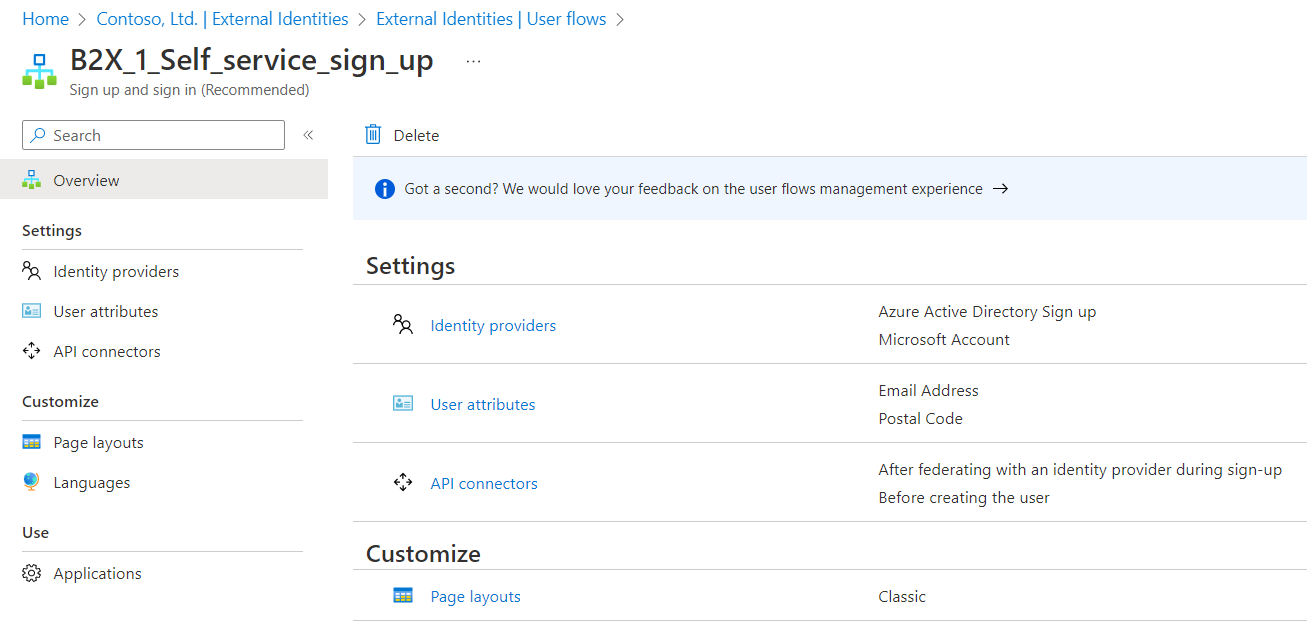
Verwenden von Richtlinien zum sicheren Freigeben von Anwendungen und Diensten
Sie können Authentifizierungs- und Autorisierungsrichtlinien verwenden, um Ihre Unternehmensinhalte zu schützen. Richtlinien für bedingten Zugriff (beispielsweise Multi-Factor Authentication) können erzwungen werden:
- Auf Mandantenebene
- Auf Anwendungsebene
- Für bestimmte Gastbenutzer, um Anwendungen und Daten des Unternehmens zu schützen
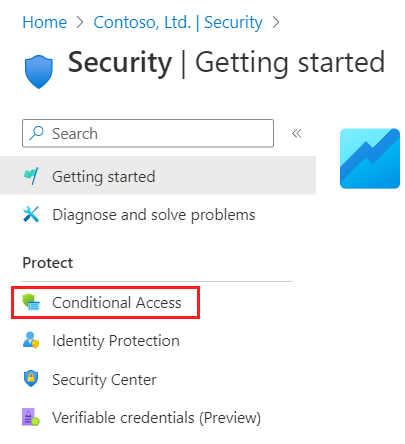
Anwendungs- und Gruppenbesitzer können ihre eigenen Gastbenutzer verwalten
Sie können die Gastbenutzerverwaltung an Anwendungsbesitzer delegieren, sodass sie Gastbenutzer direkt zu jeder Anwendung hinzufügen können, die sie freigeben möchten, unabhängig davon, ob es sich um eine Microsoft-Anwendung handelt oder nicht.
- Administratoren richten die Self-Service-Anwendungs- und Gruppenverwaltung ein.
- Benutzer, die keine Administratoren sind, verwenden ihren Zugriffsbereich, um Gastbenutzer zu Anwendungen oder Gruppen hinzuzufügen.
Anpassen des Onboardings für B2B-Gastbenutzer
Integrieren Sie Ihre externen Partner entsprechend den Anforderungen Ihrer Organisation.
- Konfigurieren Sie mit der Microsoft Entra-Berechtigungsverwaltung Richtlinien, mit denen der Zugriff für externer Benutzer verwaltet wird.
- Verwenden Sie die Einladungs-API für die B2B-Zusammenarbeit, um das Onboarding anzupassen.
Integrieren mit Identitätsanbietern
Microsoft Entra External ID unterstützt externe Identitätsanbieter wie Facebook, Microsoft-Konten, Google oder Unternehmensidentitätsanbieter. Sie können einen Verbund mit Identitätsanbietern einrichten. So können sich Ihre externen Benutzer*innen sich mit Ihren vorhandenen Konten für soziale Netzwerke oder Unternehmen anmelden, anstatt ein neues Konto nur für Ihre Anwendung zu erstellen. Informieren Sie sich ausführlicher über Identitätsanbieter für externe ID.
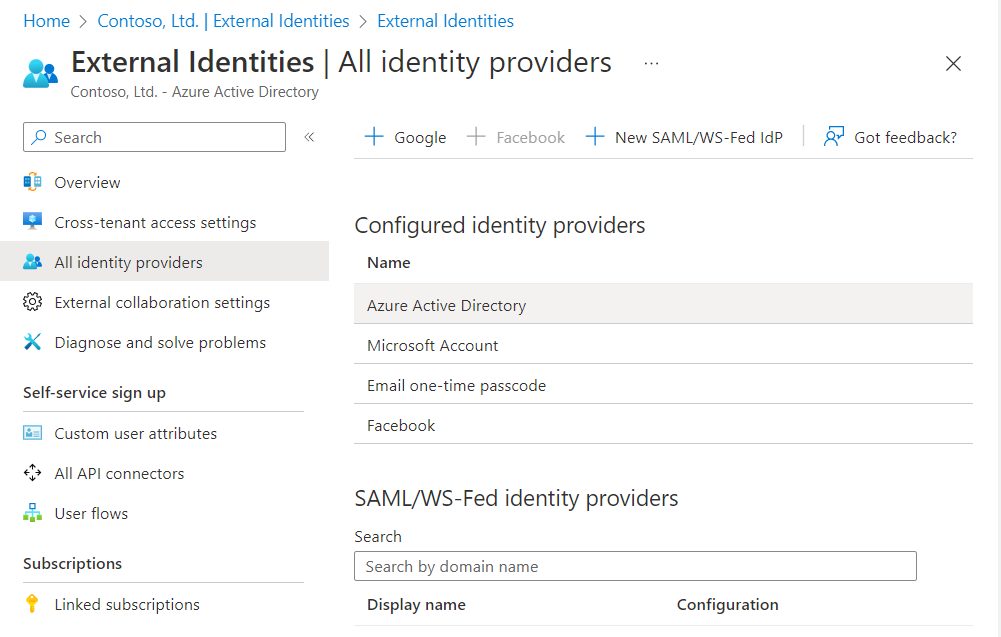
Integrieren in SharePoint und OneDrive
Sie können die Integration in SharePoint und OneDrive aktivieren, um Dateien, Ordner, Listenelemente, Dokumentbibliotheken und Websites mit Personen außerhalb Ihrer Organisation gemeinsam zu nutzen, und dabei Azure B2B für die Authentifizierung und Verwaltung verwenden. Die Benutzer, für die Sie Ressourcen freigeben, sind in der Regel Gastbenutzer in Ihrem Verzeichnis, und Berechtigungen und Gruppen funktionieren für diese Gäste genauso wie für interne Benutzer. Wenn Sie die Integration in SharePoint und OneDrive aktivieren, aktivieren Sie auch das Feature Einmal-Passcode per E-Mail in Microsoft Entra B2B, das als Fallbackauthentifizierungsmethode dient.